
Sisukord:
- Samm: materjalid ja ettevalmistus
- 2. samm: trükkplaadi paigutuse ettevalmistamine ja mõõtmete määramine
- 3. samm: Gerberi failide loomine
- Samm: avage teisendamiseks Gerberi fail
- Samm: eksportige Gerberi fail SVG -sse
- 6. samm: tarkvara lõikamine
- 7. samm: kujunduse suuruse muutmine
- Samm: valmistage ette läbipaistvus ja masin
- Samm: lõigake šabloon
- Autor John Day [email protected].
- Public 2024-01-30 08:51.
- Viimati modifitseeritud 2025-01-23 14:40.
MÄRKUS: ÄRGE ostke Cricuti masinat! Mind on (TheGreatS) teavitanud, et Cricut ei tööta enam Sure-Cuts-A-Lot'i ega Make-The-Cutiga, kuna ProvoCraft ei ole nõus oma klientidega kenasti mängima. Püüan teise käsitöölõikuri kätte saada ja õpetuse uuesti teha. Kasutage Cricuti lõikamismasinat ja tarkvara Sure-Cuts-A-Lot, et luua kasutatavad jootepasta šabloonid elektrooniliseks prototüüpimiseks. Saadud šabloonide kvaliteet ja täpsus on piisavalt hea, et prototüüpida 0805 ja TQFP (0,8 mm sammuga) elektroonilisi komponente. Kui vajate trükkplaatide paigutustarkvara, soovitan tasuta ja avatud lähtekoodiga KiCAD EDA Suite'i. See juhendamine põhineb õpetusel, mille ma algselt Solder Paste Trafarettides postitasin. Ma ei soovitaks osta Cricutit lihtsalt jootepasta šabloonide loomiseks. Kui aga teil on sõber või sugulane, kellele see kuulub, või leiate Cricuti müügilt või garaažimüügist, muudab tarkvara Sure-Cuts-A-Lot ostmine Cricuti väga kasulikuks seadmeks. Funktsionaalsus sarnaneb siis madala kvaliteediga vinüül-/käsitöölõikuriga nagu Craft Robo.
Samm: materjalid ja ettevalmistus
Materjalid- Cricuti masin- Sure-Cuts-A-Lot tarkvara- Gerber Vieweri tarkvara- Transpordikile õhuliinide jaoks, mida saate osta igast kontoritarvete kauplusest- Windows XP/Vista arvuti Ettevalmistus Teie Cricutil peab olema konkreetne püsivara versioon. Saate oma püsivara uuendada/alandada, laadides alla Cricut Desgn Studio ja järgides juhiseid jaotises Abi püsivara värskendamiseks. Pange tähele, et teie püsivara võib olla juba ajakohane. Lisateabe saamiseks vaadake Sure-Cuts-A-Lot KKK-d.
2. samm: trükkplaadi paigutuse ettevalmistamine ja mõõtmete määramine
Korralike jootepasta šabloonide loomine võib võtta mõningaid katse-eksituse meetodeid, kuna Cricut pole väga täpne. See lõikab ümarad servad ja ignoreerib kujundeid, mis on väiksemad kui umbes 18mil (0,46mm) ja 50mil (1,27mm). See tähendab, et peaksite veenduma, et kõik teie komponendid on sellest suuremad. Veendumaks, et padjal on ikka piisavalt jootepasta piirkonda, tehke see pikemaks. KiCAD EDA Suite'i trükkplaatide paigutusprogrammil on võimalus muuta kõiki jalajälje padju korraga. Solderil on see hämmastav omadus, mis tagasivoolu ajal "leiab" linkitavaid metallitükke. Niikaua kui teie trükkplaadil on täpne jootetakistus, leiab jootetavad metallitükid linkimiseks. Nii et ärge muretsege, et padjad muutuvad liiga suureks (mõistlikkuse piires, näiteks +/- 20%). Hiljem vajate oma PCB šablooni täpseid mõõtmeid. Äärepoolseimate komponentide vahelise kauguse määramiseks kasutage oma trükkplaadi paigutuse tarkvara kaugtööriista. Mitte trükkplaadi suurus, vaid padja äärepoolseimate servade vaheline kaugus. Allolevas näites on trükkplaadi laius 2,3 tolli, kuid servade ja servade vaheline kaugus on 2,142 tolli. KiCADis saate kaugusi mõõta, valides kihi rippmenüüst Joonised ja klõpsates paremal asuvat nuppu Mõõtmed. käsitööriistade menüü. See on neljas nupp altpoolt.
3. samm: Gerberi failide loomine
Joonistage oma trükkplaadi paigutuse jootepaberi šabloon Gerber. Kui kasutate KiCAD -i, valige menüüst Fail Plot. Joonistamise aknas valige Solder Paste Component Layer jaoks SoldP_Cmp ja klõpsake nuppu Plot.
Samm: avage teisendamiseks Gerberi fail
Avage Gerberi fail Gerber Vieweris. Valige menüüst Fail Ava kiht (id).
Samm: eksportige Gerberi fail SVG -sse
Seejärel eksportige fail SVG -vormingus. Valige menüüst Fail eksport ja seejärel SVG….
6. samm: tarkvara lõikamine
Importige SVG-fail Sure-Cuts-A-Lot'i, valides menüüst Fail valiku Import SVG….
7. samm: kujunduse suuruse muutmine
Klõpsake atribuutide aknas nuppu Hoia proportsioonid ja määrake trafareti laiuseks väärtus, mille märkisite varem.
Samm: valmistage ette läbipaistvus ja masin
Võtke läbipaistva kile leht ja lõigake see Cricuti lõikemati suuruseks. Kinnitage lõike läbipaistvus lõikamismatile. Sisestage lõikematt masinasse ja vajutage nuppu Laadi paber. Seadke Cricuti surveratas kõrgele, kiiruseratas kõrgele või keskmisele ja lõiketera sügavus 5 või 6. Üksikasjalikud juhised leiate Cricuti käsiraamatust. Siin on vaja mõningaid katse-eksituse meetodeid. Kiirus ja rõhk võivad muuta lõikamiste täpsust ja suurem lõiketera sügavus kiirendab lõikemati vahetamise kiirust.
Samm: lõigake šabloon
Jätkake kujunduse lõikamist. Valige Cutter menüüst Cut Design.
Soovitan:
Loo 2D mäng: 15 sammu
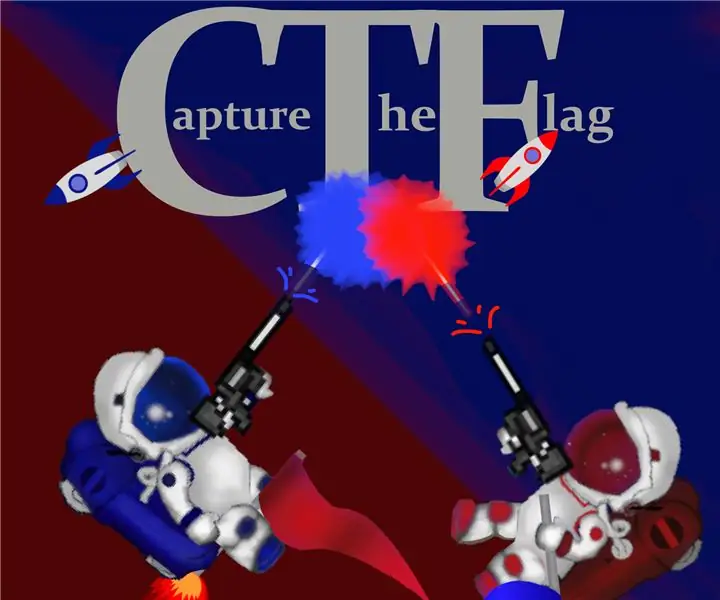
2D -mängu loomine: kas olete mängudest väsinud? Miks te mängu ei tee? See juhend annab teile juhised täiesti lihtsa 2D -mängu tegemiseks … Kasutame Unity Game Engine'i oma 2D -mängu kavandamiseks ja loomiseks … ning kasutame programmeerimiseks ja Microsoft Visual Studio'i Cr
Löö nupuga mitme mängijaga: 4 sammu

Löö nupuga mitme mängijaga mäng: Mäng nagu Whack-a-Mole. Kasutades valgusdioode ja nuppe. On 2 režiimi:-Üksikmäng-mitme mängijaga ühe mängija režiim, on 3 taset: LEVEL_1: 1 diood 1 sekundiks LEVEL_2: 2 dioodi 1 sekund LEVEL_3: 2 dioodi 0,7 sekundiks ja multipordi jaoks
Loo oma graafikud minu IOT -andmete jaoks vaarika PI -l: 3 sammu

Loo oma graafikud minu IOT -andmete jaoks vaarika PI -l: Palun lugege edasi, kui soovite luua oma IOT -graafikuid, kasutades 7 koodirida. Tahtsin luua diagramme, et kuvada andmed IOT -andurite graafilises vormingus veebilehel. Varem olin selleks kasutanud kolmanda osapoole teenuseid (mõned
Šabloonide valmistamine jootepasta jaoks kodus: 9 sammu

Šabloonide valmistamine jootepasta jaoks kodus: kuuma õhu/kuumutusplaadi/röstri ahju jootmine jootmispastaga on üldiselt palju lihtsam kui käsitsi jootmine, kui vooluahelad sisaldavad rohkem kui mõnda SMD komponenti. Ja jootetrahv, et täpselt asetada jootekogused, on palju lihtsam
Põhjalikud mitmevärvilised šabloonid muutuva väljundiga: 12 sammu (piltidega)

Põhjalikud mitmevärvilised šabloonid muutuva väljundiga: mitmekihiline realistlik šabloonimine pole kiire ja lihtne. Muidugi saate ühe tunni jooksul vändata, kuid protsessi kordamiseks ja iga erineva šablooni kohandamiseks on vaja aega ja harjutamist. Selles juhendis ma
